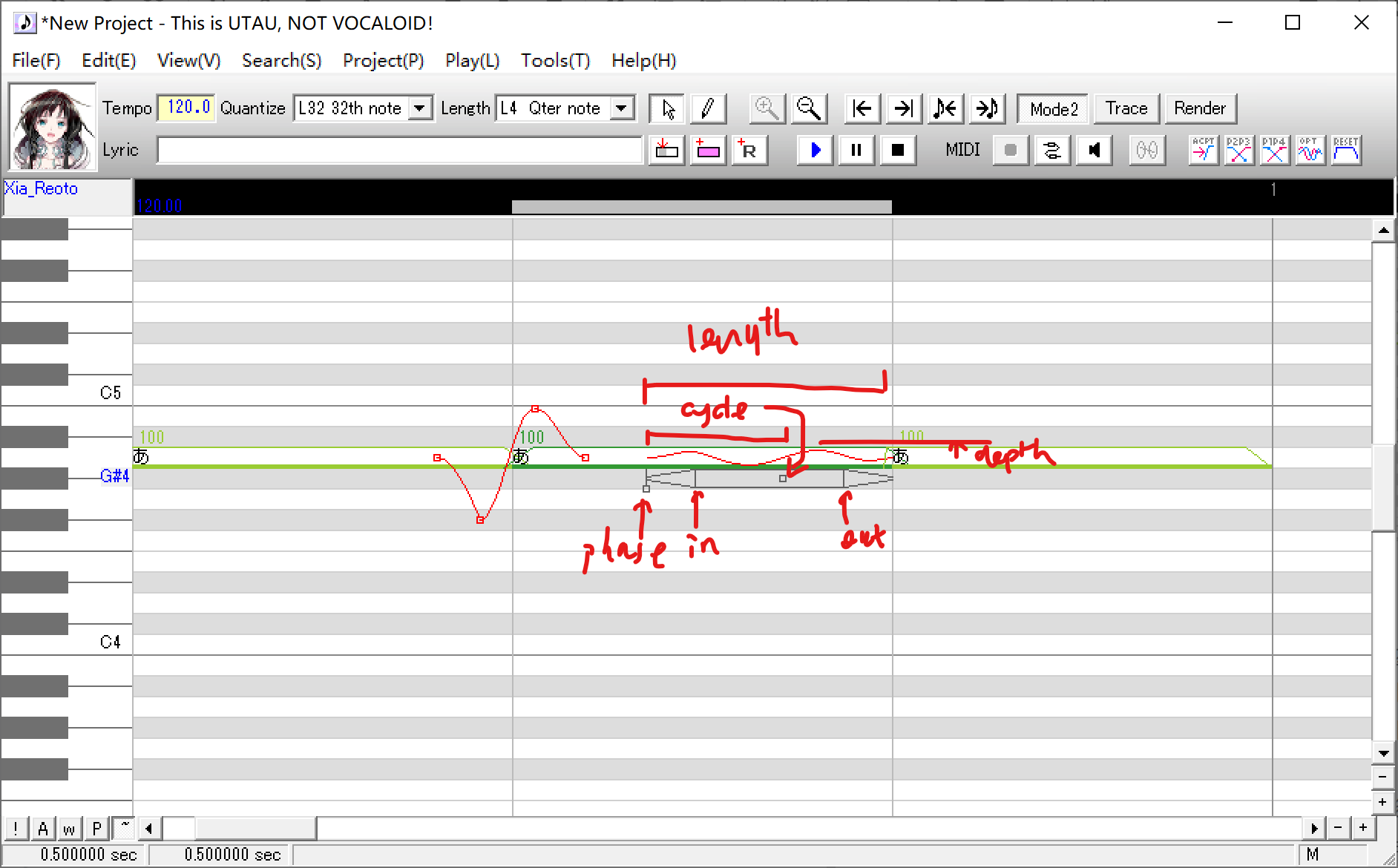滑音(Pitch)
## 如何编辑音符的滑音
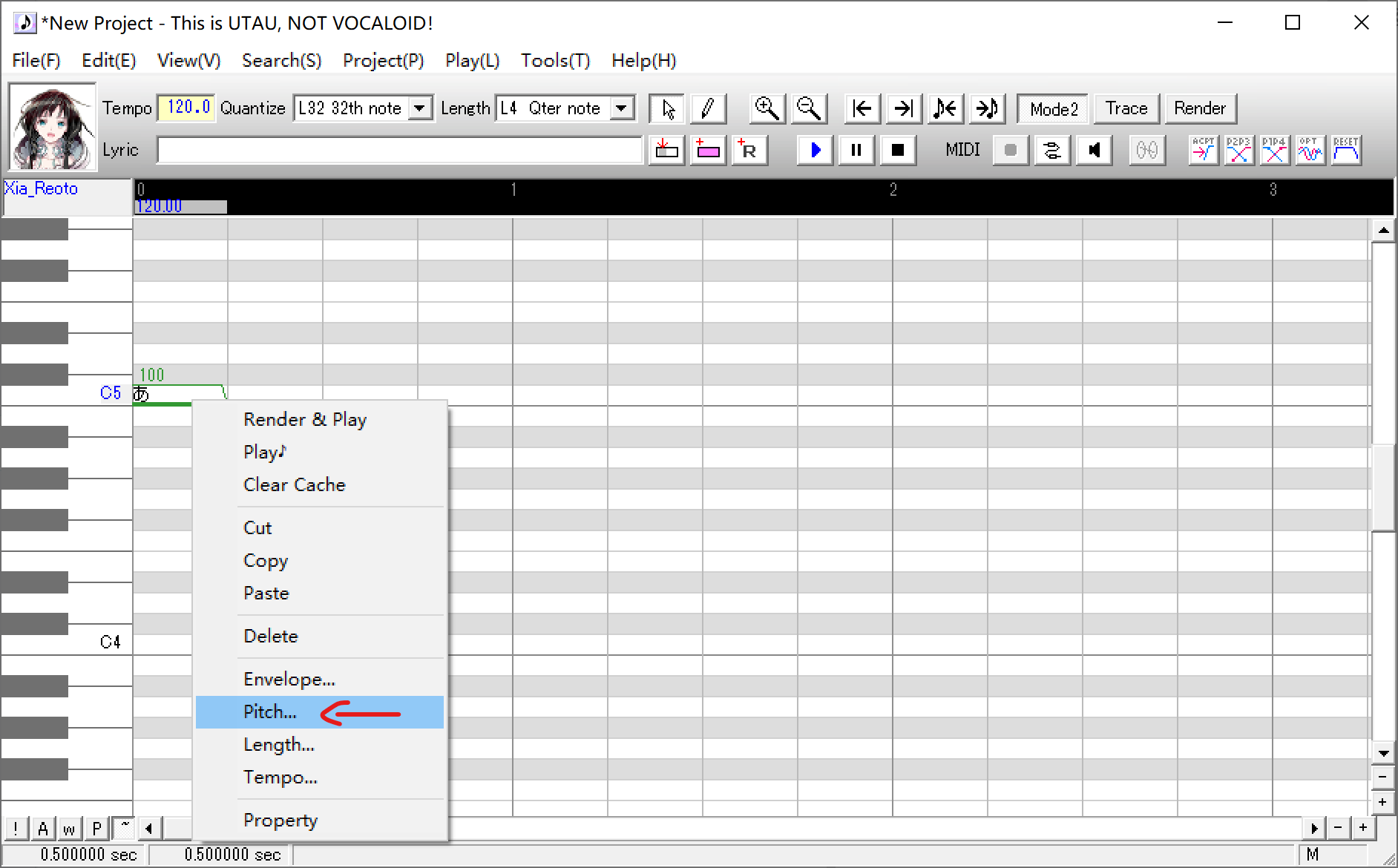
右键音符选择 Pitch / 滑音,或者按快捷键 <kbd>Ctrl</kbd>+<kbd>T</kbd> 进入滑音的编辑
## 音高编辑器
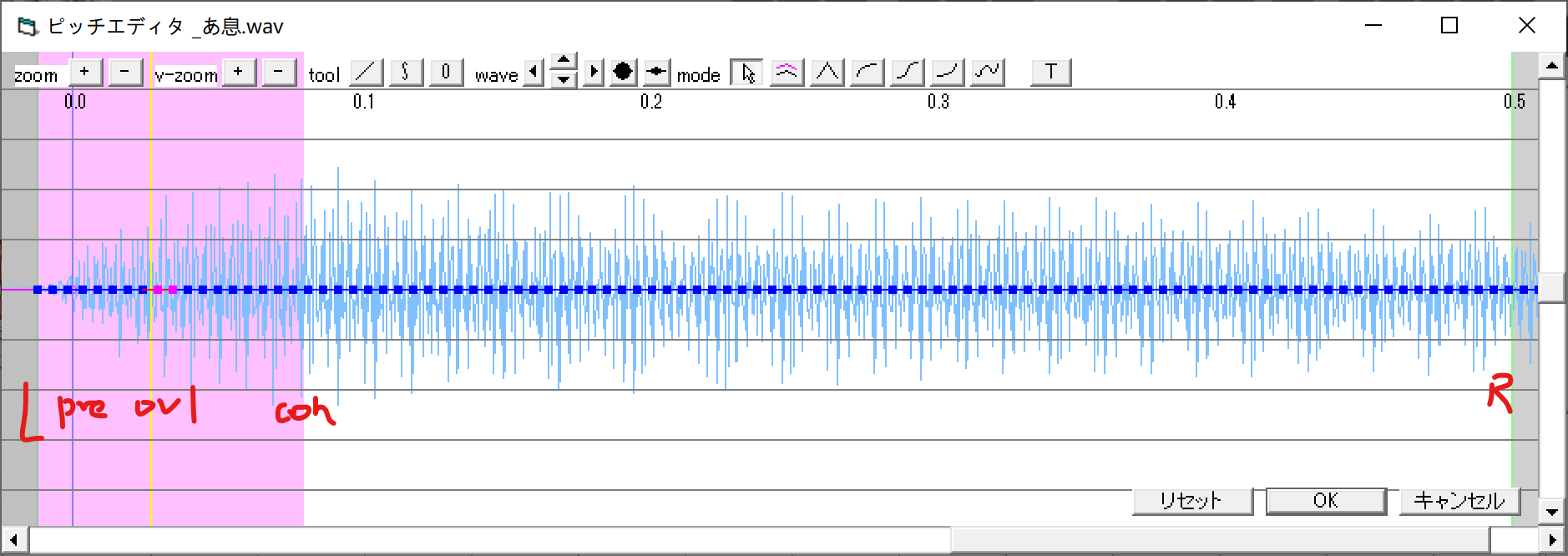
在 Mode1 下点击滑音会出现上图这样的音高编辑器,它的好处在于音频的原音设定和每一个位置的波形显示得很清楚,而且可以用不同的工具精细调整音高点,但是如果每一个音符都用它调整音高会很麻烦
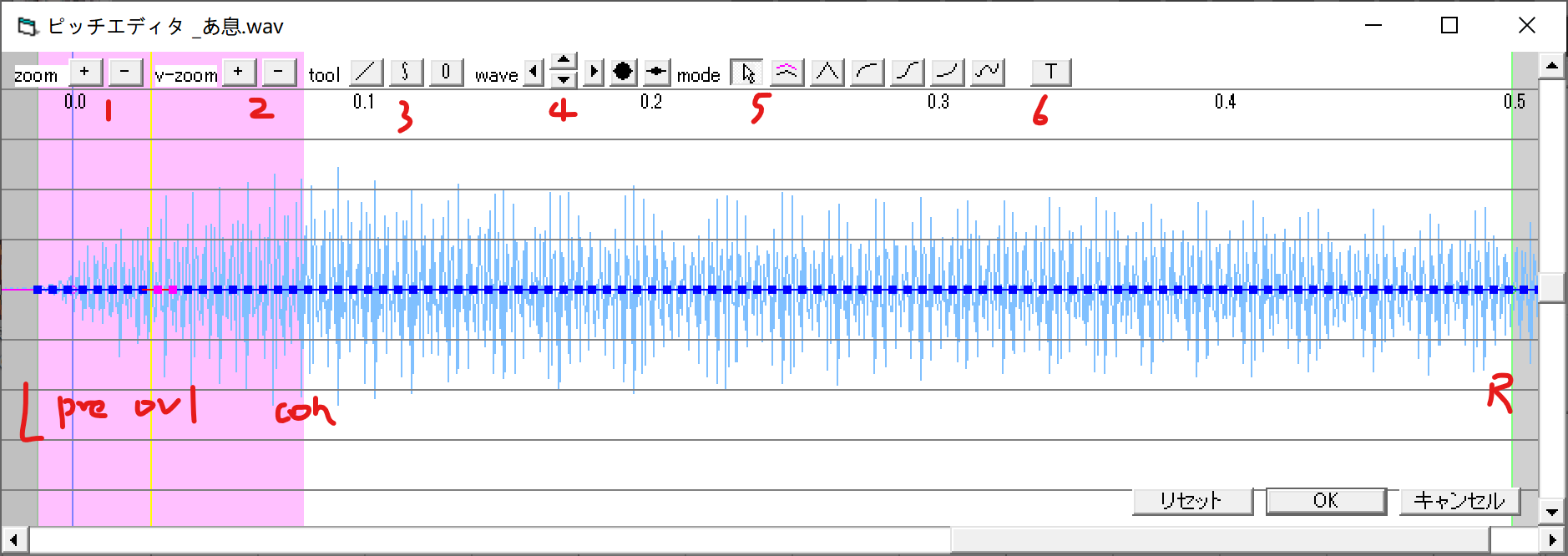
①横向放大和缩小
②纵向放大和缩小
③从左到右分别是:将选中区域用直线连接起来、将选中区域用 S 型线连接起来,将选中区域的音高还原
④从左到右分别是:加快选中区域的音高振动、将选中区域的音高上移 / 下移、减慢选中区域的音高振动、增加选中区域的振幅、减小选中区域的振幅
⑤从左到右分别是:选择工具、选中区域平行上下移动工具、以及各种形状的音高线绘制工具
⑥使用文本编辑音高点
## 滑音与颤音设置
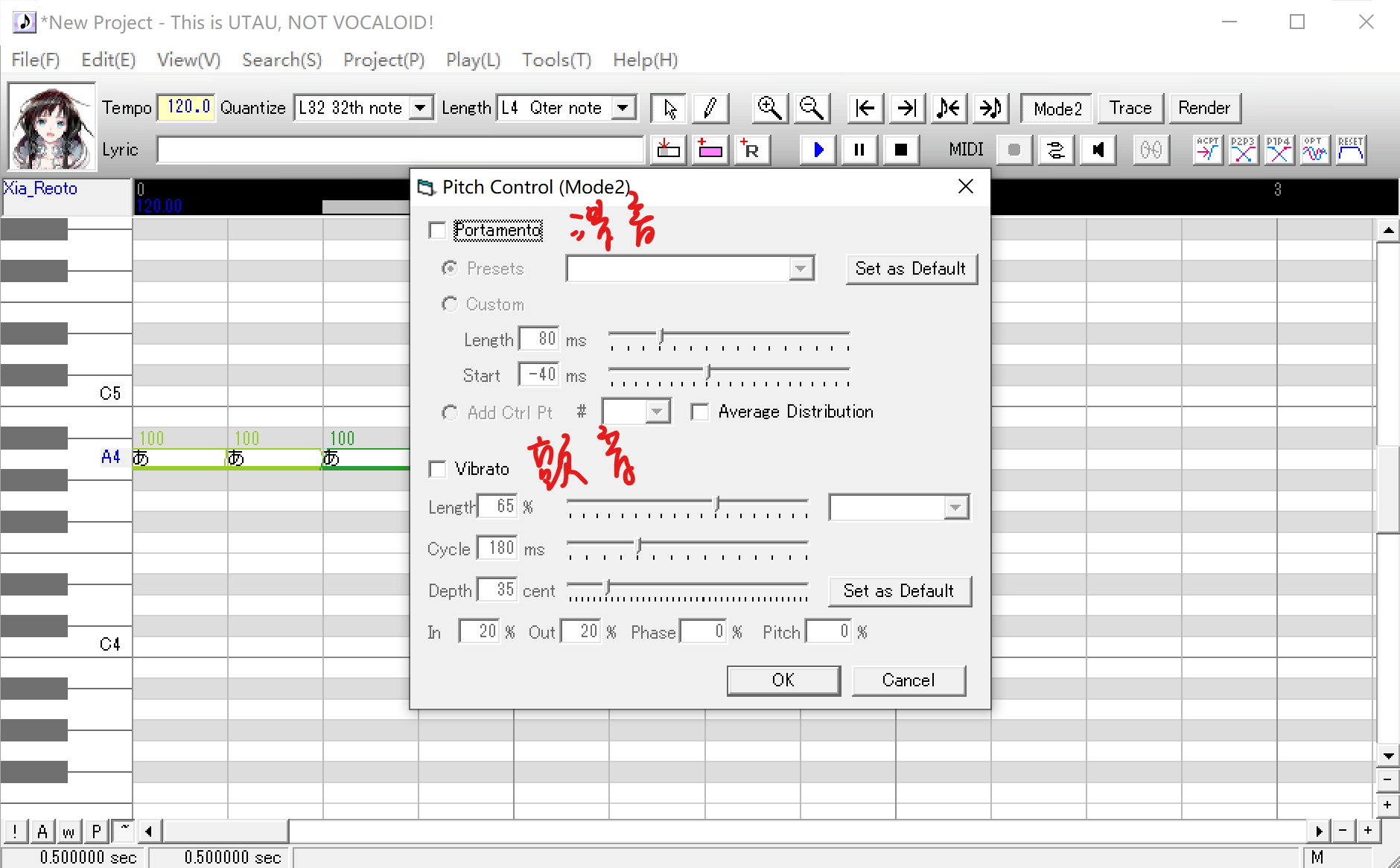
在 Mode2 下点击滑音会出现上图这个窗口,在这里可以轻松地设置两个音符之间连接的滑音、滑音的控制点以及颤音
### 滑音
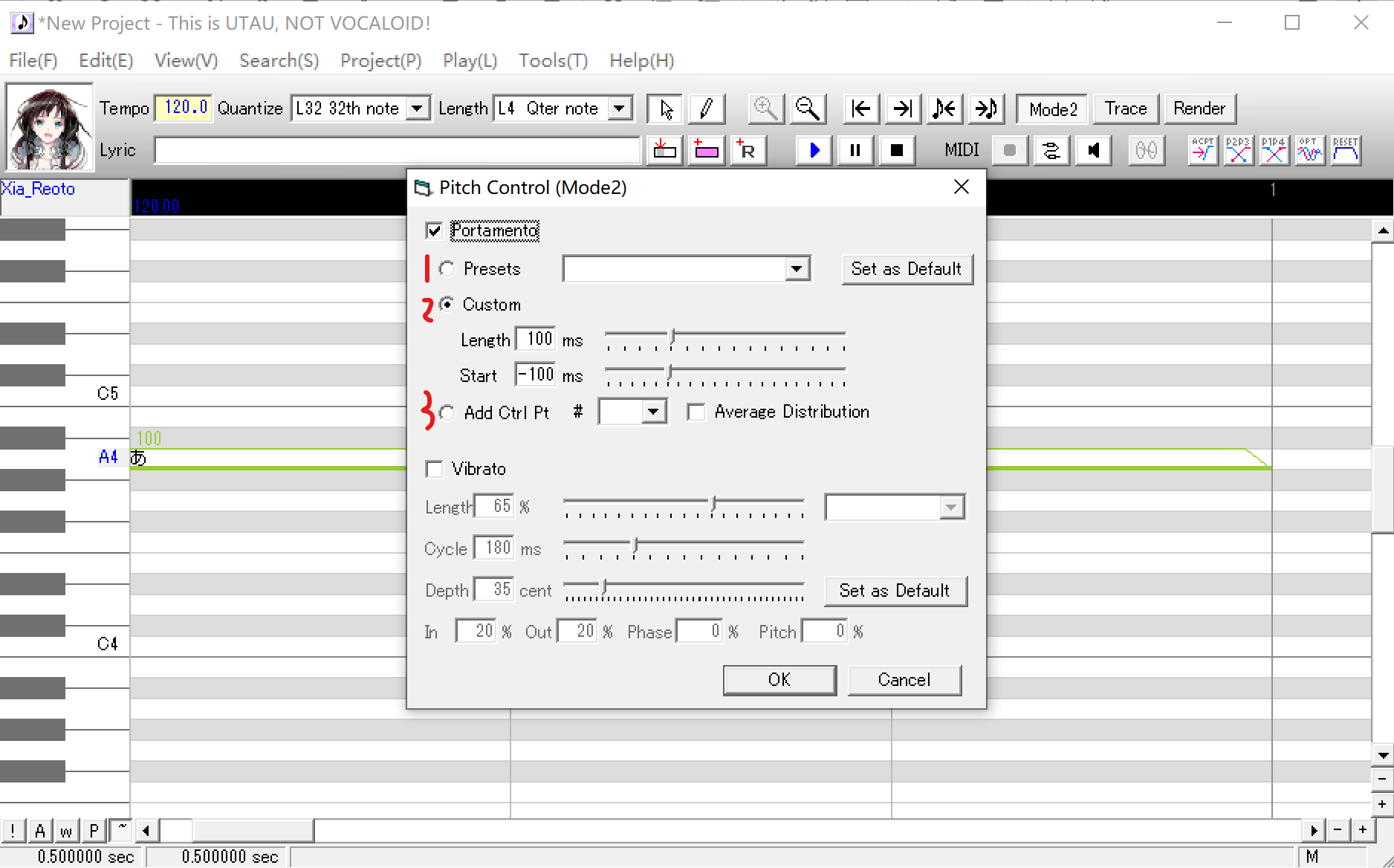
①预设值,一般是这样的形式: `Middle/Left/Right - 50/100/200ms` 。前面的位置代表滑音在两个音符的中间、左侧还是右侧,后面的时间代表滑音持续的毫秒数。下面是一个 Left - 100ms 的预设:
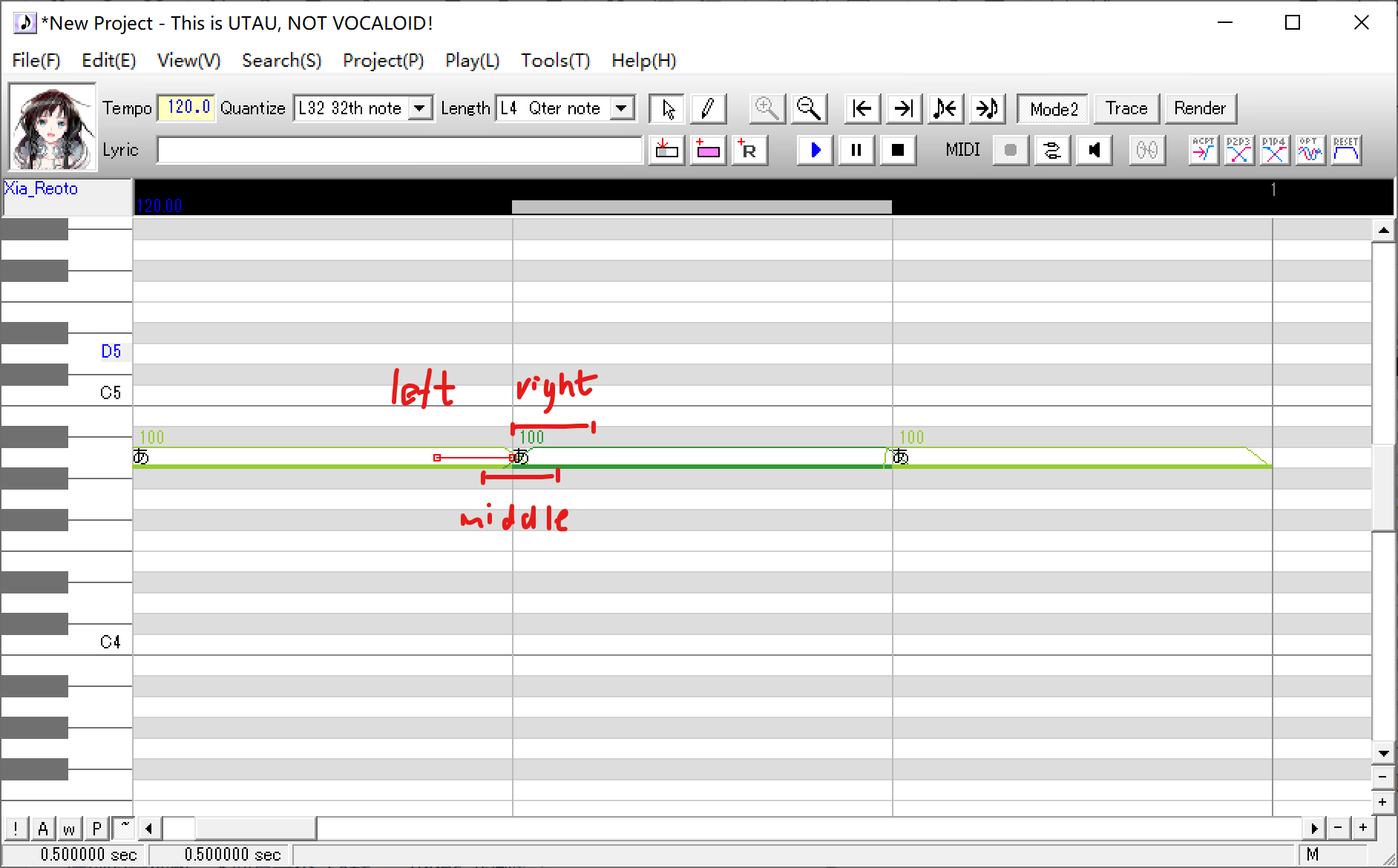
②自定义,Length 代表滑音持续的毫秒数,Start 代表滑音开始的位置,-100 表示这个音开始之前 100ms
③添加滑音控制点,下拉菜单中只能选择 2~6,可以自己用键盘输入一个更大的值。右侧的 Average Distribution 指控制点均匀分布,而非挤在一块。存在控制点以后可以拖动它调整滑音,控制点也可以右键点击编辑窗上可见的控制点添加,以及选择这个点与上一个点之间的连接曲线
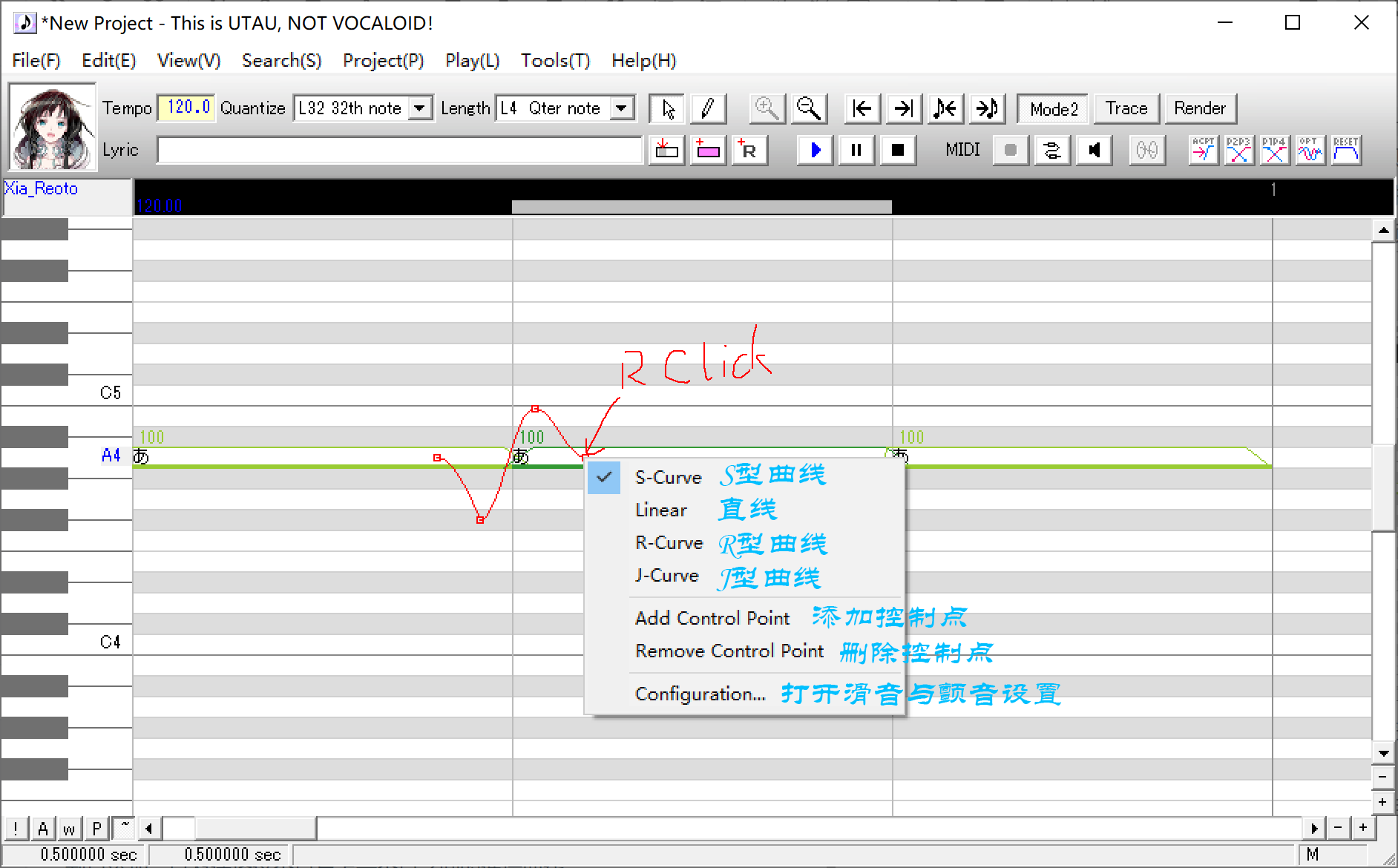
### 颤音
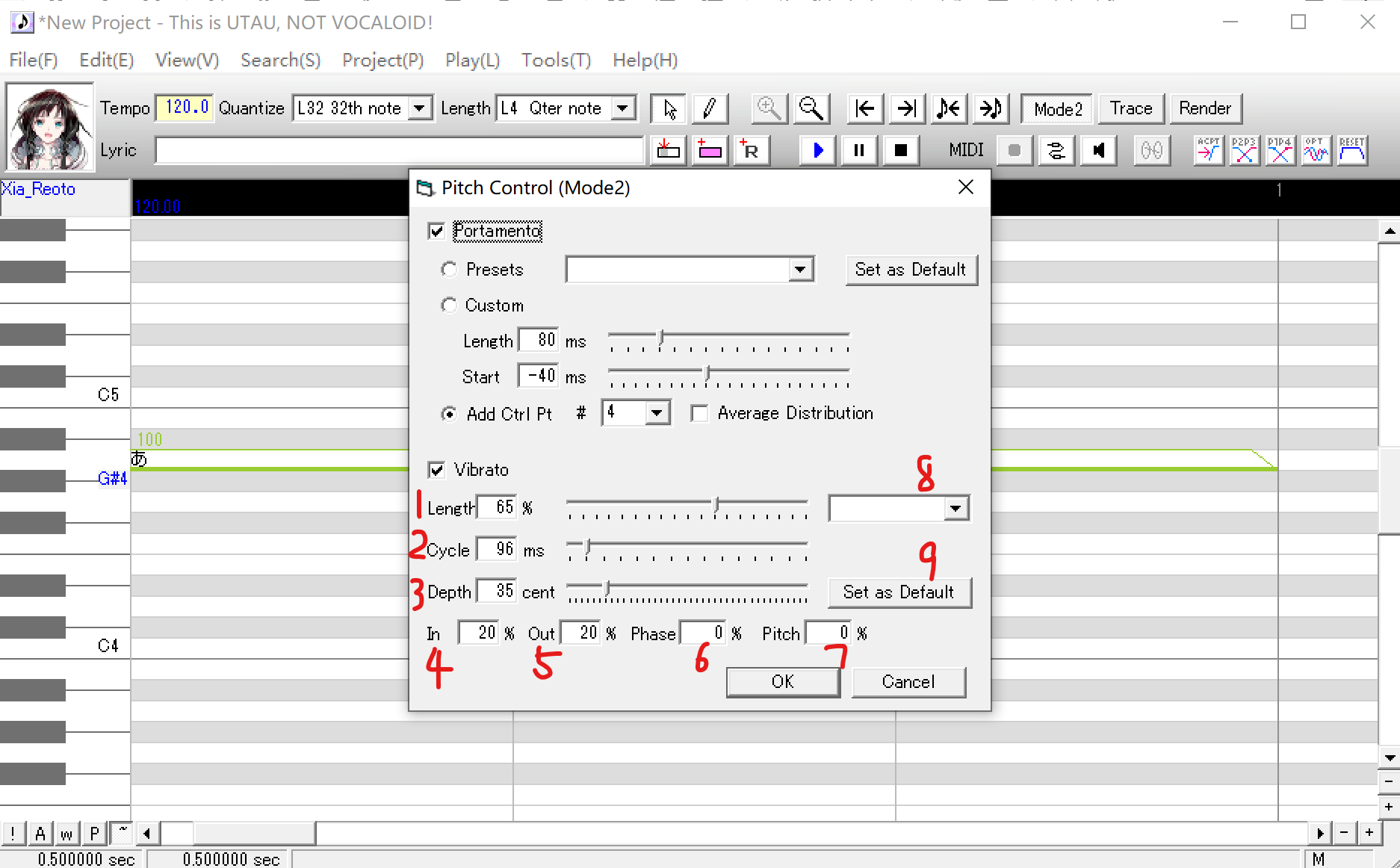
①颤音长度,单位为 %,数值越大颤音持续时间越长
②颤音周期,单位为 ms,数值越小颤动越快
③颤音深度,单位为音分(半音的百分之一),数值越大颤动越剧烈
④颤音淡入,颤音深度从 0 过渡到最大值的时间百分比
⑤颤音淡出,颤音深度从最大值过渡到 0 的时间百分比
⑥颤音相移,单位为 %,正值会使颤音的波形向右移
⑦颤音移调,单位为 %,正值会使颤音的平衡位置上移,反之则下移
⑧预设,有三种 Default(默认)、Strong(强)、Weak(弱),可以按需取用
⑨设置当前颤音为默认值
它们在 UTAU 编辑窗口中是这样的: